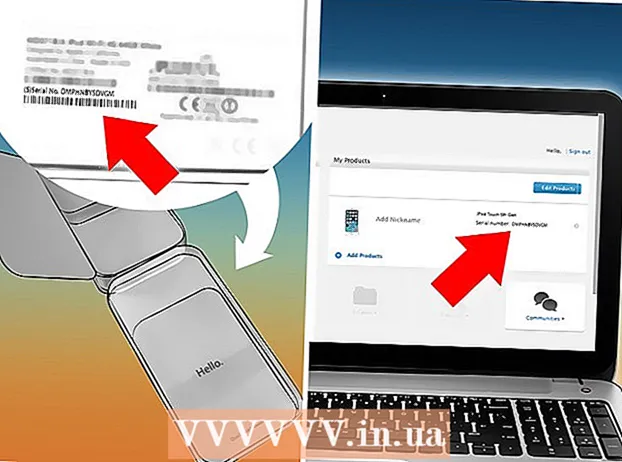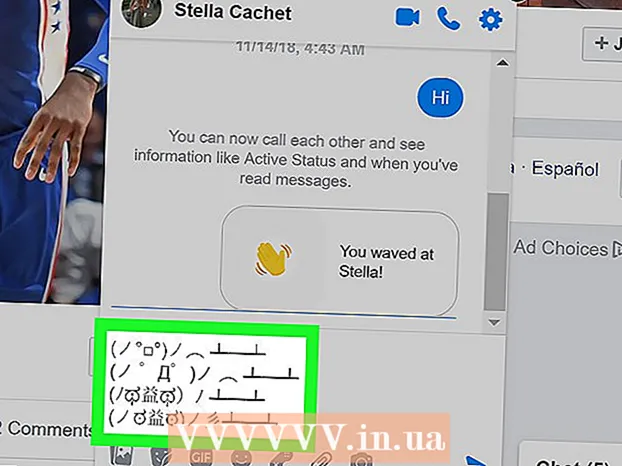Autor:
Ellen Moore
Data E Krijimit:
15 Janar 2021
Datën E Azhurnimit:
3 Korrik 2024

Përmbajtje
- Hapa
- Pjesa 1 nga 11: Si të krijoni një llogari
- Pjesa 2 nga 11: Si të shtoni kontakte
- Pjesa 3 nga 11: Si të krijoni një Snap
- Pjesa 4 nga 11: Si të Aplikoni Filtra
- Pjesa 5 nga 11: Si të Dërgoni një Snap
- Pjesa 6 nga 11: Si të përdorni lentet
- Pjesa 7 nga 11: Si të shikoni fotografitë e njerëzve të tjerë
- Pjesa 8 nga 11: Si të Shikoni Tregimet
- Pjesa 9 nga 11: Si të përdorni bisedën
- Pjesa 10 nga 11: Si të krijoni një grup
- Pjesa 11 nga 11: Gjetja e Vendndodhjeve të Kontaktit
- Këshilla
- Paralajmërimet
Ky artikull do t'ju tregojë se si të përdorni Snapchat në iPhone ose Android. Snapchat është një aplikacion popullor qesharak i fotove dhe mesazheve video.
Hapa
Pjesa 1 nga 11: Si të krijoni një llogari
 1 Instaloni Snapchat. Nëse tashmë keni Snapchat në pajisjen tuaj, kaloni këtë hap. Përndryshe:
1 Instaloni Snapchat. Nëse tashmë keni Snapchat në pajisjen tuaj, kaloni këtë hap. Përndryshe: - iPhone - hapni App Store
 , takoni Kërko, prekni shiritin e kërkimit, futni Snapchat, kliko Gjeni, klikoni Shkarkim në të djathtë të logos Snapchat dhe futni Apple ID tuaj ose prekni sensorin Touch ID.
, takoni Kërko, prekni shiritin e kërkimit, futni Snapchat, kliko Gjeni, klikoni Shkarkim në të djathtë të logos Snapchat dhe futni Apple ID tuaj ose prekni sensorin Touch ID. - Android - hap Play Store
 , klikoni në shiritin e kërkimit, futni Snapchat, klikoni Snapchat nën shiritin e kërkimit dhe më pas prekni Instalo> Prano.
, klikoni në shiritin e kërkimit, futni Snapchat, klikoni Snapchat nën shiritin e kërkimit dhe më pas prekni Instalo> Prano.
- iPhone - hapni App Store
 2 Filloni Snapchat
2 Filloni Snapchat  . Për ta bërë këtë, klikoni "Hap" në dyqanin e aplikacioneve ose klikoni në ikonën e verdhë dhe të bardhë të aplikacionit Snapchat.
. Për ta bërë këtë, klikoni "Hap" në dyqanin e aplikacioneve ose klikoni në ikonën e verdhë dhe të bardhë të aplikacionit Snapchat.  3 Prekni Regjistrohu tani. Shtë në mes të faqes. Do të çoheni në faqen e krijimit të llogarisë.
3 Prekni Regjistrohu tani. Shtë në mes të faqes. Do të çoheni në faqen e krijimit të llogarisë. - Nëse tashmë keni një llogari Snapchat, klikoni Hyni, futni kredencialet tuaja, pastaj kaloni në pjesën tjetër të këtij artikulli.
 4 Shkruani emrin dhe mbiemrin tuaj. Bëni këtë në kutitë e tekstit Emri dhe Mbiemri.
4 Shkruani emrin dhe mbiemrin tuaj. Bëni këtë në kutitë e tekstit Emri dhe Mbiemri. - Emri dhe mbiemri mund të ndryshohen më vonë (nëse kërkohet).
 5 Prekni Regjistrohuni dhe pranoni. Ky buton ngjyrë vjollce është në fund të ekranit.
5 Prekni Regjistrohuni dhe pranoni. Ky buton ngjyrë vjollce është në fund të ekranit.  6 Vendosni datën tuaj të lindjes. Bëni këtë duke përdorur faqet e orës në fund të faqes.
6 Vendosni datën tuaj të lindjes. Bëni këtë duke përdorur faqet e orës në fund të faqes. - Duhet të jeni të paktën 13 vjeç për të përdorur Snapchat.
 7 Prekni Vazhdo. Ky buton ngjyrë vjollce është në fund të faqes.
7 Prekni Vazhdo. Ky buton ngjyrë vjollce është në fund të faqes.  8 Shkruani emrin tuaj të përdoruesit. Bëni këtë në kutinë e tekstit të Emrit të Përdoruesit.
8 Shkruani emrin tuaj të përdoruesit. Bëni këtë në kutinë e tekstit të Emrit të Përdoruesit. - Nëse emri i përdoruesit është marrë tashmë, futni një tjetër.
- Mos harroni se emri i përdoruesit nuk mund të ndryshohet.
 9 Prekni Vazhdo.
9 Prekni Vazhdo. 10 Shkruani fjalëkalimin. Bëni këtë në kutinë e tekstit Fjalëkalimi.
10 Shkruani fjalëkalimin. Bëni këtë në kutinë e tekstit Fjalëkalimi.  11 Prekni Vazhdo.
11 Prekni Vazhdo. 12 Shkruani numrin tuaj të telefonit. Bëni këtë në kutinë e tekstit në mes të faqes.
12 Shkruani numrin tuaj të telefonit. Bëni këtë në kutinë e tekstit në mes të faqes.  13 Prekni Vazhdo. Snapchat do të dërgojë një kod verifikimi në telefonin tuaj.
13 Prekni Vazhdo. Snapchat do të dërgojë një kod verifikimi në telefonin tuaj.  14 Gjeni kodin. Nisni aplikacionin Mesazhet në smartphone tuaj, hapni mesazhin nga Snapchat, kërkoni kodin gjashtë shifror, futni kodin në kutinë e tekstit në mes të ekranit Snapchat dhe klikoni Vazhdo.
14 Gjeni kodin. Nisni aplikacionin Mesazhet në smartphone tuaj, hapni mesazhin nga Snapchat, kërkoni kodin gjashtë shifror, futni kodin në kutinë e tekstit në mes të ekranit Snapchat dhe klikoni Vazhdo.  15 Prekni Vazhdo. Shtë në fund të ekranit. Do të çoheni në faqen kryesore të Snapchat.
15 Prekni Vazhdo. Shtë në fund të ekranit. Do të çoheni në faqen kryesore të Snapchat. - Mund të çoheni në një faqe ku mund të shtoni miq. Në këtë rast, klikoni "Kalo" në këndin e sipërm të djathtë të ekranit.
Pjesa 2 nga 11: Si të shtoni kontakte
 1 Klikoni në ikonën e profilit. Ndodhet në këndin e sipërm të majtë të ekranit. Faqja e profilit do të hapet.
1 Klikoni në ikonën e profilit. Ndodhet në këndin e sipërm të majtë të ekranit. Faqja e profilit do të hapet.  2 Prekni Shto miq. Shtë në mes të faqes.
2 Prekni Shto miq. Shtë në mes të faqes.  3 Prekni skedën Kontaktet. Shtë në krye të ekranit.
3 Prekni skedën Kontaktet. Shtë në krye të ekranit.  4 Prekni Gjej shoke. Ky buton blu është në qendër të ekranit.
4 Prekni Gjej shoke. Ky buton blu është në qendër të ekranit. - Nëse shihni një listë të miqve, kaloni këtë hap dhe tjetrin.
 5 Prekni Vazhdo. Ky buton ngjyrë vjollce është në fund të faqes.
5 Prekni Vazhdo. Ky buton ngjyrë vjollce është në fund të faqes. - Ndoshta Snapchat do të kërkojë qasje në kontaktet e pajisjes. Në këtë rast, klikoni "OK".
 6 Gjeni kontaktin që dëshironi të shtoni. Për ta bërë këtë, lëvizni nëpër listën e kontakteve tuaja.
6 Gjeni kontaktin që dëshironi të shtoni. Për ta bërë këtë, lëvizni nëpër listën e kontakteve tuaja.  7 Prekni + Shto. Shtë në të djathtë të emrit të kontaktit. Personi do të shtohet në listën tuaj të miqve dhe atij ose asaj do t'i dërgohet një kërkesë për t'ju shtuar në listën e miqve të tij / saj.
7 Prekni + Shto. Shtë në të djathtë të emrit të kontaktit. Personi do të shtohet në listën tuaj të miqve dhe atij ose asaj do t'i dërgohet një kërkesë për t'ju shtuar në listën e miqve të tij / saj. - Përsëritni veprimet e përshkruara me secilin kontakt, në të djathtë të të cilit ekziston një opsion "Shto".
- Mos harroni se përdoruesit nuk do të jenë në gjendje të shikojnë fotografitë tuaja nëse nuk jeni në listën e miqve të tyre.
 8 Kthehuni në faqen kryesore të Snapchat. Prekni dy herë "" në këndin e sipërm të majtë të ekranit, dhe më pas prekni "X" në këndin e sipërm të majtë të ekranit.
8 Kthehuni në faqen kryesore të Snapchat. Prekni dy herë "" në këndin e sipërm të majtë të ekranit, dhe më pas prekni "X" në këndin e sipërm të majtë të ekranit.
Pjesa 3 nga 11: Si të krijoni një Snap
 1 Gjeni objektin nga i cili dëshironi të bëni një fotografi ose video. Për shembull, mund të bëni fotografi të fytyrës tuaj ose të rrugës.
1 Gjeni objektin nga i cili dëshironi të bëni një fotografi ose video. Për shembull, mund të bëni fotografi të fytyrës tuaj ose të rrugës.  2 Kaloni në një kamera tjetër nëse është e nevojshme. Nëse telefoni juaj ka dy kamera, kaloni midis tyre duke klikuar ikonën në formë kamera në këndin e sipërm të djathtë të ekranit.
2 Kaloni në një kamera tjetër nëse është e nevojshme. Nëse telefoni juaj ka dy kamera, kaloni midis tyre duke klikuar ikonën në formë kamera në këndin e sipërm të djathtë të ekranit.  3 Klikoni në butonin Capture. Ky buton i rrumbullakët është në fund të ekranit. Ajo që ka treguar kamera do të fotografohet.
3 Klikoni në butonin Capture. Ky buton i rrumbullakët është në fund të ekranit. Ajo që ka treguar kamera do të fotografohet. - Për të regjistruar një video, shtypni dhe mbani shtypur butonin Capture dhe më pas lëshojeni kur regjistroni një video.
 4 Klikoni mbi Xpër të hequr kapësen. Shtë në këndin e sipërm të majtë të ekranit tuaj.
4 Klikoni mbi Xpër të hequr kapësen. Shtë në këndin e sipërm të majtë të ekranit tuaj.  5 Specifikoni sa kohë duhet të shfaqet fotografia në ekran. Klikoni ikonën e kronometrit në anën e djathtë të ekranit dhe më pas zgjidhni numrin e sekondave. Ju gjithashtu mund të prekni simbolin e pafundësisë për të mbajtur kapjen në ekran derisa ta mbyllni.
5 Specifikoni sa kohë duhet të shfaqet fotografia në ekran. Klikoni ikonën e kronometrit në anën e djathtë të ekranit dhe më pas zgjidhni numrin e sekondave. Ju gjithashtu mund të prekni simbolin e pafundësisë për të mbajtur kapjen në ekran derisa ta mbyllni. - Nëse keni xhiruar një video, ky opsion nuk do të shfaqet; në vend të kësaj, shtypni "1" ose simbolin e pafundësisë në anën e djathtë të ekranit për të specifikuar nëse do ta luani videon një herë ose ta lakoni atë.
 6 Ruani fotografinë (nëse dëshironi). Për të ruajtur fotografinë para se ta redaktoni, klikoni në ikonën e shigjetës poshtë në këndin e poshtëm të majtë të ekranit.
6 Ruani fotografinë (nëse dëshironi). Për të ruajtur fotografinë para se ta redaktoni, klikoni në ikonën e shigjetës poshtë në këndin e poshtëm të majtë të ekranit.
Pjesa 4 nga 11: Si të Aplikoni Filtra
 1 Krijoni një çast.
1 Krijoni një çast. 2 Shtoni një filtër. Lëvizni majtas ose djathtas në listën e filtrave të vendosur në fund të ekranit (rreth butonit Capture) për të parë filtrat në dispozicion. Disa nga filtrat shtojnë informacion rajonal ose sezonal, ndërsa të tjerët thjesht ndryshojnë ngjyrën e fotografisë.
2 Shtoni një filtër. Lëvizni majtas ose djathtas në listën e filtrave të vendosur në fund të ekranit (rreth butonit Capture) për të parë filtrat në dispozicion. Disa nga filtrat shtojnë informacion rajonal ose sezonal, ndërsa të tjerët thjesht ndryshojnë ngjyrën e fotografisë. - Nëse keni xhiruar një video, mund të zgjidhni filtra që ndryshojnë shpejtësinë e riprodhimit.
 3 Shtoni pak tekst. Shtypni "T" në këndin e sipërm të djathtë të ekranit, zgjidhni një lloj teksti (për shembull, "Large") dhe futni tekstin tuaj.
3 Shtoni pak tekst. Shtypni "T" në këndin e sipërm të djathtë të ekranit, zgjidhni një lloj teksti (për shembull, "Large") dhe futni tekstin tuaj. - Ju gjithashtu mund të ndryshoni ngjyrën e tekstit. Për ta bërë këtë, lëvizni rrëshqitësin përgjatë shiritit vertikal të ngjyrave në pjesën e sipërme të djathtë të ekranit të Tekstit.
- Teksti i shtuar mund të zvarritet në një pikë tjetër të parakohshme.
 4 Shtoni një vizatim. Klikoni në ikonën
4 Shtoni një vizatim. Klikoni në ikonën  në anën e djathtë të ekranit, dhe pastaj rrëshqiteni gishtin nëpër ekran për të vizatuar një figurë.
në anën e djathtë të ekranit, dhe pastaj rrëshqiteni gishtin nëpër ekran për të vizatuar një figurë. - Për të ndryshuar ngjyrën e figurës, lëvizni rrëshqitësin përgjatë shiritit vertikal të ngjyrave në anën e djathtë të ekranit.
- Për të fshirë vizatimin, prekni shigjetën e rrumbullakët në të majtë të ikonës së lapsit.
- Nëse ka një emoticon nën shiritin e ngjyrave, trokitni lehtë mbi të për të ndryshuar "ngjyrën" e figurës në një temë sezonale (për shembull, mund të shtoni emoticons të Santa Claus gjatë festave të Vitit të Ri).
 5 Shtoni një afishe. Trokitni lehtë mbi ikonën e afisheve (ikona në formë katrore e letrës ngjitëse) në anën e djathtë të ekranit, prekni skedën në pjesën e poshtme të ekranit për të zgjedhur një kategori afishesh dhe më pas prekni afishen që dëshironi.
5 Shtoni një afishe. Trokitni lehtë mbi ikonën e afisheve (ikona në formë katrore e letrës ngjitëse) në anën e djathtë të ekranit, prekni skedën në pjesën e poshtme të ekranit për të zgjedhur një kategori afishesh dhe më pas prekni afishen që dëshironi. - Ngjitësja mund të tërhiqet në një pikë të ndryshme të parakohshme.
- Nëse pajisja juaj ka aplikacionin Bitmoji, i cili është i lidhur me Snapchat, mund të shtoni Bitmoji në vend të një afisheje.
- Për të zgjedhur një afishe klasike (për shembull, data, ora, temperatura aktuale), klikoni në skedën me ikonën e yllit në fund të ekranit.
 6 Prisni çastin. Klikoni në ikonën e gërshërëve dhe tërhiqeni rreth zonës së kapëses që dëshironi të bëni një afishe. Tani mund të tërhiqni pjesën e përshkruar të kapjes.
6 Prisni çastin. Klikoni në ikonën e gërshërëve dhe tërhiqeni rreth zonës së kapëses që dëshironi të bëni një afishe. Tani mund të tërhiqni pjesën e përshkruar të kapjes. - Për të hyrë në këto afishe të personalizuara, trokitni lehtë mbi ikonën e afisheve dhe më pas prekni ikonën e gërshërëve në fund të ekranit.
Pjesa 5 nga 11: Si të Dërgoni një Snap
 1 Rishikoni fotografinë. Sigurohuni që ta redaktoni siç duhet dhe se nuk ka informacion komprometues ose personal në të që nuk dëshironi të ndani me njerëzit e tjerë.
1 Rishikoni fotografinë. Sigurohuni që ta redaktoni siç duhet dhe se nuk ka informacion komprometues ose personal në të që nuk dëshironi të ndani me njerëzit e tjerë.  2 Kliko "Paraqit"
2 Kliko "Paraqit"  . Ky buton i rrumbullakët, i formuar si një aeroplan prej letre të bardhë në një sfond blu, është në këndin e poshtëm të djathtë të ekranit. Do të hapet një listë e miqve tuaj Snapchat.
. Ky buton i rrumbullakët, i formuar si një aeroplan prej letre të bardhë në një sfond blu, është në këndin e poshtëm të djathtë të ekranit. Do të hapet një listë e miqve tuaj Snapchat.  3 Zgjidhni marrësit. Klikoni mbi emrin e secilit person të cilit dëshironi t'i dërgoni një fotografi.
3 Zgjidhni marrësit. Klikoni mbi emrin e secilit person të cilit dëshironi t'i dërgoni një fotografi.  4 Shtoni një çast në historinë tuaj (nëse ju pëlqen). Për ta bërë fotografinë të disponueshme për të gjithë miqtë tuaj për 24 orë, klikoni "Historia ime" në këndin e sipërm të majtë të ekranit.
4 Shtoni një çast në historinë tuaj (nëse ju pëlqen). Për ta bërë fotografinë të disponueshme për të gjithë miqtë tuaj për 24 orë, klikoni "Historia ime" në këndin e sipërm të majtë të ekranit. - Një fotografi mund t'i dërgohet të dy miqve dhe historisë tuaj në të njëjtën kohë.
 5 Kliko "Paraqit"
5 Kliko "Paraqit"  . Shtë në këndin e poshtëm të djathtë të ekranit tuaj. Snap -i do të dorëzohet dhe ju do të çoheni në faqen e bisedës.
. Shtë në këndin e poshtëm të djathtë të ekranit tuaj. Snap -i do të dorëzohet dhe ju do të çoheni në faqen e bisedës. - Pamjet e dërguara shënohen me ikona në formën e trekëndëshave të mbushur. Kur marrësi shikon fotografinë, ikona do të shndërrohet në një trekëndësh të hapur.
Pjesa 6 nga 11: Si të përdorni lentet
 1 Kthehuni në faqen kryesore të Snapchat. Për ta bërë këtë, klikoni butonin "Capture" në fund të faqes së bisedës.
1 Kthehuni në faqen kryesore të Snapchat. Për ta bërë këtë, klikoni butonin "Capture" në fund të faqes së bisedës.  2 Kaloni në një aparat tjetër (nëse është e nevojshme). Klikoni në ikonën në formë kamera në këndin e sipërm të djathtë të ekranit - për të aktivizuar disa Lente, kamera duhet të drejtohet në fytyrën e personit.
2 Kaloni në një aparat tjetër (nëse është e nevojshme). Klikoni në ikonën në formë kamera në këndin e sipërm të djathtë të ekranit - për të aktivizuar disa Lente, kamera duhet të drejtohet në fytyrën e personit.  3 Drejtojeni kamerën nga subjekti. Për shembull, në një fytyrë ose objekt në të cilin dëshironi të aplikoni Lenten (lentet shtojnë një efekt dy-dimensionale ose tre-dimensionale).
3 Drejtojeni kamerën nga subjekti. Për shembull, në një fytyrë ose objekt në të cilin dëshironi të aplikoni Lenten (lentet shtojnë një efekt dy-dimensionale ose tre-dimensionale).  4 Prekni kudo në ekran. Kamera do të rifokusohet dhe një listë e Lenteve në dispozicion do të shfaqet në fund të ekranit.
4 Prekni kudo në ekran. Kamera do të rifokusohet dhe një listë e Lenteve në dispozicion do të shfaqet në fund të ekranit.  5 Zgjidhni Lenten. Për ta bërë këtë, lëvizni nëpër listën e Lenteve të disponueshme në fund të ekranit.
5 Zgjidhni Lenten. Për ta bërë këtë, lëvizni nëpër listën e Lenteve të disponueshme në fund të ekranit. - Një Lente popullore është shkëmbimi i fytyrave midis dy njerëzve që shfaqen në ekran.
 6 Kushtojini vëmendje sugjerimeve kontekstuale. Disa lente shtojnë një efekt shtesë, si hapja e gojës. Ndiqni kërkesat në ekran (për shembull, "Hape gojën" ose "Ndërro kamerën") për të shijuar të gjitha efektet e Lentes së zgjedhur.
6 Kushtojini vëmendje sugjerimeve kontekstuale. Disa lente shtojnë një efekt shtesë, si hapja e gojës. Ndiqni kërkesat në ekran (për shembull, "Hape gojën" ose "Ndërro kamerën") për të shijuar të gjitha efektet e Lentes së zgjedhur.  7 Shtypni ose mbani shtypur butonin Capture. Kjo do të bëjë një shkrepje fotografie ose do të regjistrojë një shkrepje video me Lenten e zgjedhur.
7 Shtypni ose mbani shtypur butonin Capture. Kjo do të bëjë një shkrepje fotografie ose do të regjistrojë një shkrepje video me Lenten e zgjedhur. - Nëse vendosni të regjistroni një video, lëshoni butonin Capture kur të keni mbaruar.
 8 Dërgo një çast. Pasi të keni rishikuar dhe miratuar fotografinë, dërgojeni atë sa më shumë marrësve të jetë e mundur.
8 Dërgo një çast. Pasi të keni rishikuar dhe miratuar fotografinë, dërgojeni atë sa më shumë marrësve të jetë e mundur.
Pjesa 7 nga 11: Si të shikoni fotografitë e njerëzve të tjerë
 1 Shkoni në faqen kryesore të Snapchat. Kjo faqe është me kamerën e ndezur.
1 Shkoni në faqen kryesore të Snapchat. Kjo faqe është me kamerën e ndezur.  2 Kliko Chats. Kjo ikonë e reve të të folurit ndodhet në këndin e poshtëm të majtë të ekranit.
2 Kliko Chats. Kjo ikonë e reve të të folurit ndodhet në këndin e poshtëm të majtë të ekranit. - Ju gjithashtu mund të rrëshqisni nga e majta në të djathtë nëpër ekran.
 3 Gjeni fotografi të reja. Nëse një ikonë e kubit ose ngjyrë vjollce shfaqet nën emrin e një personi, ju keni marrë një fotografi nga ai person. Klikoni në këtë ikonë për të hapur kapjen.
3 Gjeni fotografi të reja. Nëse një ikonë e kubit ose ngjyrë vjollce shfaqet nën emrin e një personi, ju keni marrë një fotografi nga ai person. Klikoni në këtë ikonë për të hapur kapjen. - Fotografitë e reja të tekstit shënohen me një ikonë blu të reve të fjalës nën emrin e dërguesit të fotografisë.
 4 Përgjigju pyetjes. Trokit dy herë mbi emrin e një personi për të ndezur kamerën, bëj një fotografi dhe trokit tek Send për t'i dërguar një fotografi vetëm atij personi.
4 Përgjigju pyetjes. Trokit dy herë mbi emrin e një personi për të ndezur kamerën, bëj një fotografi dhe trokit tek Send për t'i dërguar një fotografi vetëm atij personi.
Pjesa 8 nga 11: Si të Shikoni Tregimet
- 1 Prekni skedën Tregime. Shtë në krye të ekranit (në të majtë të skedës Chats). Do të hapet një listë e fotografive publike aktuale të miqve tuaj.
- 2 Shfletoni historitë në dispozicion. Nëse një rreth blu shfaqet në të majtë të emrit të një personi, ai person ka postuar një histori që nuk e keni parë ende.
 3 Zgjidhni një histori. Klikoni ikonën e rrethit blu në të majtë të emrit të personit për të parë historinë. Në këtë mënyrë ju mund të shikoni histori të reja dhe ato që keni hapur tashmë.
3 Zgjidhni një histori. Klikoni ikonën e rrethit blu në të majtë të emrit të personit për të parë historinë. Në këtë mënyrë ju mund të shikoni histori të reja dhe ato që keni hapur tashmë. - Për të shkuar te historia tjetër, klikoni në anën e djathtë të ekranit; për t'u kthyer në historinë e mëparshme, klikoni në anën e majtë të ekranit.
- Rrëshqit shpejt poshtë mbi një histori të hapur për ta mbyllur atë dhe për t'u kthyer në faqen e Tregimeve.
 4 Shkoni te faqja Discover. Prekni butonin Capture në fund të ekranit, pastaj rrëshqitni nga e djathta në të majtë për të hapur faqen Discover.
4 Shkoni te faqja Discover. Prekni butonin Capture në fund të ekranit, pastaj rrëshqitni nga e djathta në të majtë për të hapur faqen Discover.  5 Shfletoni historitë në dispozicion. Faqja Discover përmban lajme në Snapchat, fotografi të komunitetit dhe histori të përdoruesve nga e gjithë bota.
5 Shfletoni historitë në dispozicion. Faqja Discover përmban lajme në Snapchat, fotografi të komunitetit dhe histori të përdoruesve nga e gjithë bota.  6 Zgjidhni një histori. Klikoni mbi një histori për ta parë atë.
6 Zgjidhni një histori. Klikoni mbi një histori për ta parë atë. - 7 Abonohu në kanal. Nëse gjeni një burim me interes në faqen Discover, shtypni dhe mbani atë për të hapur menunë që shfaqet nga e cila zgjidhni Abonohu. Tani e tutje, postimet e reja nga kanali i zgjedhur do të shfaqen në skedën Abonimet në krye të faqes Discover.
 8 Shkoni në faqen e bisedave. Për ta bërë këtë, rrëshqitni ekranin nga e majta në të djathtë dy herë.
8 Shkoni në faqen e bisedave. Për ta bërë këtë, rrëshqitni ekranin nga e majta në të djathtë dy herë.
Pjesa 9 nga 11: Si të përdorni bisedën
 1 Zgjidhni një kontakt. Prekni kontaktin me të cilin dëshironi të bisedoni. Do të hapet një faqe bisede me këtë kontakt.
1 Zgjidhni një kontakt. Prekni kontaktin me të cilin dëshironi të bisedoni. Do të hapet një faqe bisede me këtë kontakt. - Kjo mund të bëhet si në skedën "Tregime" ashtu edhe në skedën "Bisedat".
- Nëse nuk mund ta gjeni kontaktin që dëshironi, klikoni në ikonën e reve të fjalës në këndin e sipërm të djathtë të ekranit, lëvizni poshtë faqes, gjeni kontaktin që dëshironi, prekni atë dhe klikoni Chat.
 2 Vendosni mesazhin tuaj dhe shtypni "Dërgo" në tastierën tuaj (ky çelës mund të shënohet si "Enter" ose një ikonë e shënimit).
2 Vendosni mesazhin tuaj dhe shtypni "Dërgo" në tastierën tuaj (ky çelës mund të shënohet si "Enter" ose një ikonë e shënimit).- Kur filloni të shtypni mesazhin tuaj, pajisja e shokut të zgjedhur do të shfaqë "[Emri juaj] shtypja" (vetëm nëse shoku ka aktivizuar njoftimet Snapchat).
 3 Dërgoni një fotografi nga telefoni juaj. Klikoni ikonën Foto mbi këndin e sipërm të majtë të tastierës, zgjidhni foton që dëshironi dhe klikoni Paraqit në këndin e poshtëm të djathtë.
3 Dërgoni një fotografi nga telefoni juaj. Klikoni ikonën Foto mbi këndin e sipërm të majtë të tastierës, zgjidhni foton që dëshironi dhe klikoni Paraqit në këndin e poshtëm të djathtë. - Për të redaktuar një fotografi, klikoni në ikonën
 .
.
- Për të redaktuar një fotografi, klikoni në ikonën
 4 Futni një emoticon në mesazhin tuaj. Klikoni në ikonën emoji mbi këndin e sipërm të djathtë të tastierës dhe zgjidhni emoji ose Bitmoji që dëshironi.
4 Futni një emoticon në mesazhin tuaj. Klikoni në ikonën emoji mbi këndin e sipërm të djathtë të tastierës dhe zgjidhni emoji ose Bitmoji që dëshironi. - Për të parë kategoritë e ndryshme të emoticons, klikoni në skedat e ndryshme në fund të ekranit.
 5 Bëni një thirrje zanore ose video. Për ta bërë këtë, klikoni në ikonën në formën e një telefoni ose një kamere video - nëse kontakti i përgjigjet thirrjes, mund të flisni me të.
5 Bëni një thirrje zanore ose video. Për ta bërë këtë, klikoni në ikonën në formën e një telefoni ose një kamere video - nëse kontakti i përgjigjet thirrjes, mund të flisni me të.  6 Dërgoni një fotografi të menjëhershme partnerit tuaj të bisedës. Shtypni butonin e rrumbullakët "Capture", i cili ndodhet në qendër mbi tastierë, dhe më pas bëni, modifikoni dhe dërgoni një fotografi (si zakonisht).
6 Dërgoni një fotografi të menjëhershme partnerit tuaj të bisedës. Shtypni butonin e rrumbullakët "Capture", i cili ndodhet në qendër mbi tastierë, dhe më pas bëni, modifikoni dhe dërgoni një fotografi (si zakonisht).
Pjesa 10 nga 11: Si të krijoni një grup
- 1 Prekni skedën Grupet. Do ta gjeni në të majtë nën seksionin "Bisedat".
- 2 Prekni Për të krijuar një grup. Ky buton blu është në mes të faqes. Do të hapet një listë e miqve tuaj Snapchat.
- 3 Zgjidhni kontaktet. Klikoni mbi emrin e secilit person që dëshironi të shtoni në bisedën në grup.
- Ju mund të shtoni deri në 32 persona në një grup.
- 4 Prekni Dhoma e bisedave. Ky buton blu ndodhet në fund të ekranit. Grupi do të krijohet.
- 5 Jepini grupit një emër. Prekni Emri i Grupit në krye të ekranit, futni një emër për grupin dhe prekni U krye (ose
 në Android).
në Android). - 6 Bisedoni me anëtarët e grupit. Bëni këtë si zakonisht. Ju gjithashtu mund të zgjidhni një bisedë në grup në skedën "Bisedat".
- Ndryshe nga bisedat e rregullta, bisedat në grup ruhen.
Pjesa 11 nga 11: Gjetja e Vendndodhjeve të Kontaktit
- 1 Shkoni në ekranin bazë të Snapchat. Prekni butonin e rrumbullakët Capture në pjesën e poshtme të ekranit, ose rrëshqitni nga e djathta në të majtë në të gjithë ekranin.
- 2 Rrëshqit shpejt poshtë nga qendra e ekranit. Hapet një hartë që tregon vendndodhjen tuaj aktuale, si dhe një listë të vendndodhjeve të fundit të miqve tuaj.
- 3 Shikoni vendndodhjet e miqve tuaj. Lëvizni nëpër listën e miqve tuaj për të parë se ku e kanë filluar Snapchat.
- Ju gjithashtu mund të klikoni në hartë dhe ta zmadhoni atë për të parë aktivitetin e miqve që janë pranë jush. Për më tepër, ekrani do të shfaqë ngjarjet që janë regjistruar në Snapchat dhe do të ndodhin pranë jush.
- 4 Aktivizo ndarjen e vendndodhjes. Klikoni "Cilësimet"
 në këndin e sipërm të djathtë të ekranit, dhe pastaj klikoni në rrëshqitësin me ngjyrë pranë opsionit "Stealth Mode". Në këtë rast, miqtë tuaj do të jenë në gjendje të shohin se ku jeni.
në këndin e sipërm të djathtë të ekranit, dhe pastaj klikoni në rrëshqitësin me ngjyrë pranë opsionit "Stealth Mode". Në këtë rast, miqtë tuaj do të jenë në gjendje të shohin se ku jeni. - Nëse rrëshqitësi "Stealth Mode" është gri ose i bardhë, vendndodhja juaj është tashmë e hapur. Për të mbyllur qasjen, trokitni lehtë mbi rrëshqitësin, më pas prekni Para Shutdown kur ju kërkohet.
- Bëni këtë vetëm nëse doni të ndani vendndodhjen tuaj me miqtë tuaj. Për të ruajtur privatësinë, çaktivizoni këtë opsion.
Këshilla
- Për ta parë përsëri fotografinë, shtypeni dhe mbajeni menjëherë pasi ta shihni. Mos harroni se një Snap mund ta shikoni përsëri vetëm një herë.
- Fshini historinë nëse nuk doni që ajo të jetë e disponueshme për 24 orë.
Paralajmërimet
- Vetëm për shkak se kapjet janë në dispozicion vetëm për një periudhë të caktuar kohe nuk do të thotë se ato janë anonime ose të sigurta. Ka aplikacione që fshehin njoftimet se disa përdorues kanë marrë një pamje të ekranit të fotografisë suaj. Asnjëherë mos u dërgoni fotografi të huajve.